特にOSをSSDに移行した場合、またはSSDパーティションのサイズと場所を調整した場合は、SSDパーティションアライメントを調整する必要があります。SSD上のパーティションがあわさないと、データの読み取り/書き込み速度が低下になり、もったいないでしょう。
いま、SSDの実行速度が速いため、多くのユーザーがSSDをシステムディスクとして使用しています。この記事では、SSD上のパーティションを調整する必要がある場合、SSDパーティションをプロのパーティションマネージャーで無料で調整する方法を説明しようとします。
SSDパーティションアライメントを行う必要性
パーティションアライメントは、データストレージデバイスを最高のパフォーマンスで動作するために、パーティションを適切にアライメントすることです。
ユーザーがディスクをSSDにクローンしたり、SSD上のパーティションを頻繁に操作したり(パーティションのサイズ変更や移動など)、SSDパーティションを調整する必要が非常にあります。
これは、これらのすべての操作がSSDのパーティションを不整合にし、ディスクの読み取り/書き込み速度、Windowsの実行速度、起動速度などのコンピューターのパフォーマンスに影響を与える可能性があるためです。
SSDの調整により、SSDの読み取りおよび書き込み速度を高速化できます。さて、あなたは疑問に思うかもしれません:パーティションが整列されているかどうかを確認する方法とSSDパーティションを整列する方法は?
SSDパーティションアライメントを確認する方法
SSDアライメントの調整方法を説明する前に、まずSSDパーティションアライメントを確認してください。具体的なやり方が次の通りです。
手順1. Windowsの「スタート」メニューを右クリックして、「ファイル名を指定して実行」を選択してmsinfo32を入力し、Enterキーを押します。
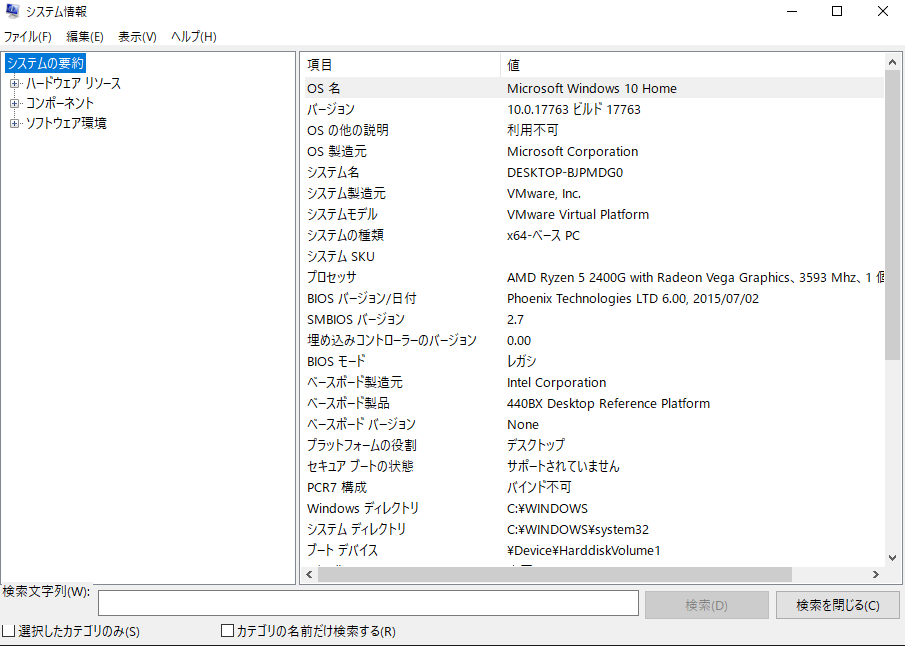
手順2.システム情報を表示するウィンドウがポップアップします。 次に、コンポーネント→記憶域→ディスクを選択します。 そして、すべてのディスク情報が表示されます。
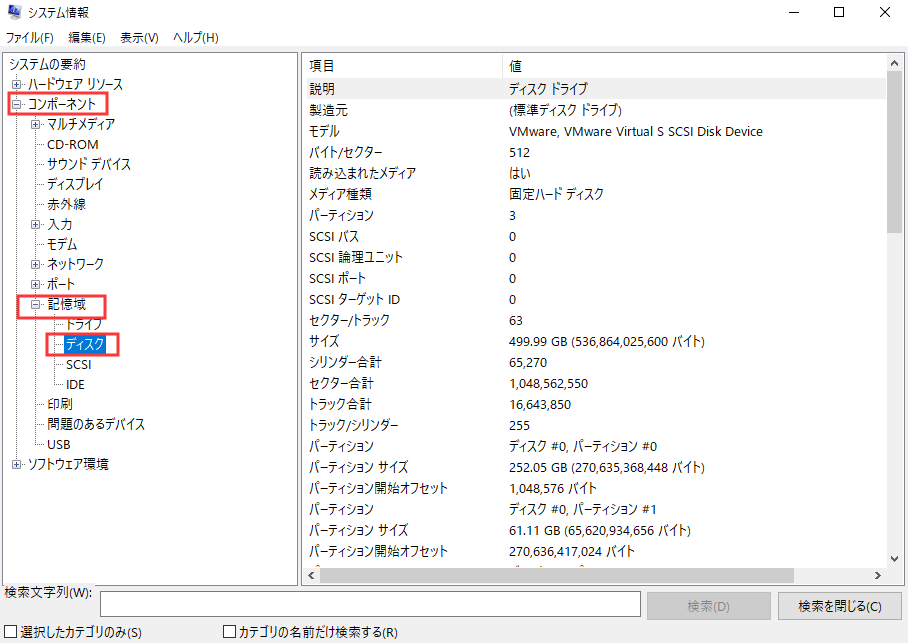
手順3.確認したいSSDパーティションを見つけて、パーティション開始オフセットが4096で割りきれる値であるかどうかを確認します。
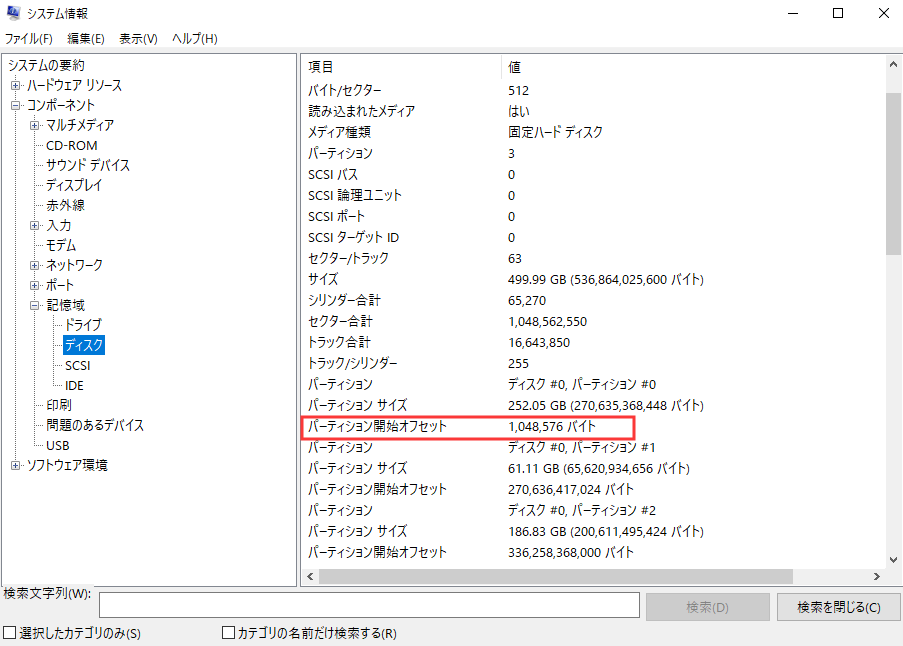
そうである場合、SSD上のパーティションを調整する必要がありません。
そうでない場合、調整する必要があリます。ここでは、無料のパーティションマネージャーであるMiniTool Partition Wizardをおすすめします。
SSDパーティションを調整する方法
通常、ほとんどのユーザーは、専門的なコンピューターの知識に精通していないので、ここでは、簡単かつ安全な方法を紹介したいと思います。
MiniTool Partition Wizardは多くの機能を備えるパーティションマネージャーです。SSDのアライメントとは別に、パーティションの作成、パーティションの移動/サイズ変更、パーティションのフォーマット、ディスクのコピー、ファイルシステムのチェック、MBRからGPTディスクへの変換など、ほぼすべての一般的なパーティション管理機能を提供します。
MiniTool Partition Wizard無料版で、数回クリックするだけでSSDパーティションを調整できるし、完全に無料です。では、SSDパーティションを調整する方法の詳細な手順を見てみましょう。
ステップ1.次のボタンをクリックして、MiniTool Partition Wizard無料版をダウンロードします。そして、この無料のパーティションマネージャーをコンピューターにインストールしてから実行して、メインインターフェイスに入ります。
MiniTool Partition Wizard Freeクリックしてダウンロード100%クリーン&セーフ
ステップ2.調整する必要がある SSDパーティションを選択し、左パネルから「パーティションのアラインメント」をクリックします。
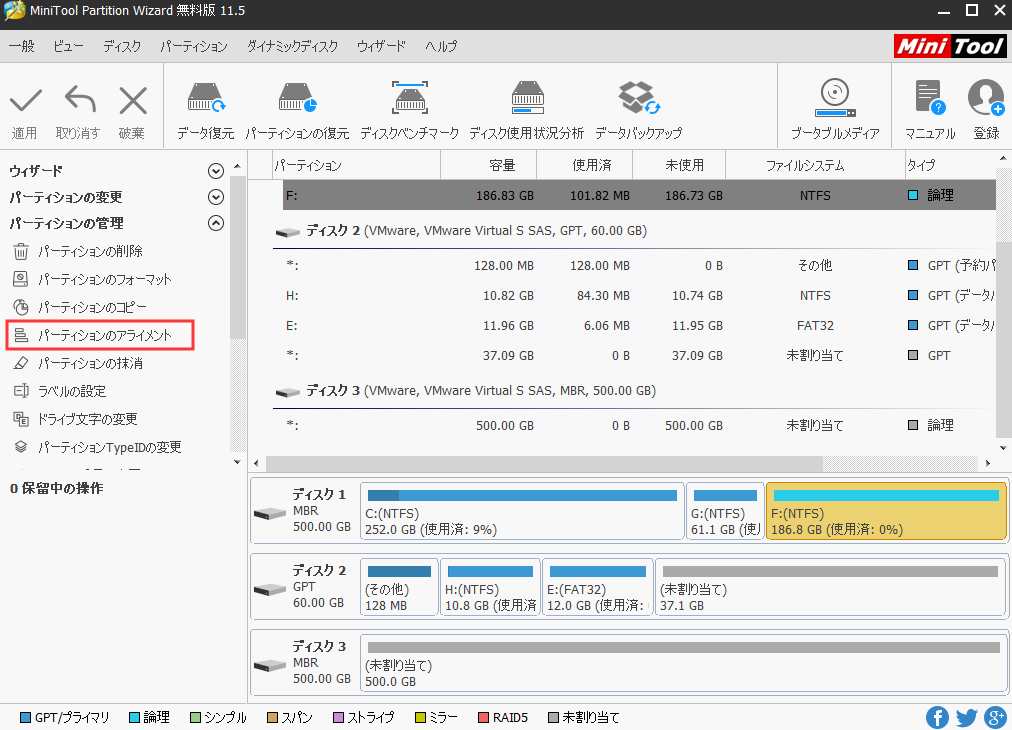
もし、アラインメントを行う必要がなければ、次のメッセージが見えます。
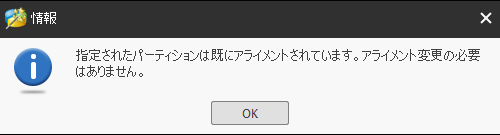
これで、ユーザーはSSDパーティションの調整方法が分かったでしょう。さらに、調整するパーティションが複数あるなら、MiniTool Partition Wizard 無料版でディスクを選択し、「すべてのパーティションのアラインメント」機能をご利用ください。
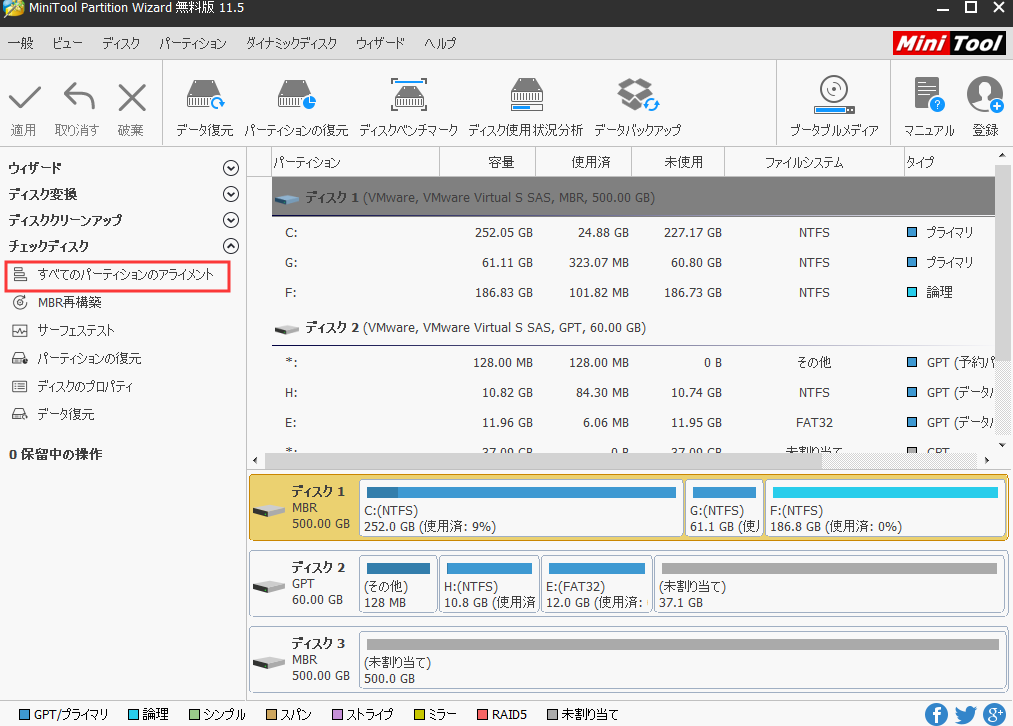
最後に、「適用」をクリックして保留中の操作を適用します。
お見逃しなく!SSDのパーティションアライメントを簡単に行う方法Twitterでシェア
結語
SSDパーティションをMiniTool Partition Wizard 無料版で調整する方法を知った以上、この無料のパーティションマネージャーMiniTool Partition Wizardを使用して、SSDのパフォーマンスを向上させましょう!
この記事についてご質問がある場合、またはMiniToolソフトウェアについてご不明な点がありましたら、お気軽に[email protected]までご連絡ください。ほかの提案も歓迎です。
